Le thème d’un Oppo A72 est l’ensemble qui englobe le fond d’écran, les icônes, les widgets ou la police que l’on peut mettre en place ou paramétrer sur son téléphone . C’est pourquoi des fois, on est lassé du thème d’origine sur notre téléphone Android. On souhaiterait paramétrer à nos goûts son téléphone afin de modifier les couleurs, les widgets, placer un thème plus sombre ou juste modifier la couleur de la police des textos. Premièrement les étapes nécessaires pour modifier le thème via l’écran d’accueil, ensuite via les paramètres pour finir en utilisant une application. Vous verrez de quelle façon ajouter un thème foncé sur votre Oppo A72. Enfin les étapes nécessaires pour remettre le thème par défaut.
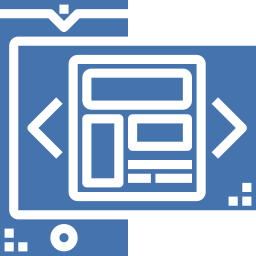
De quelle façon modifier le thème sur Oppo A72?
Il existe plusieurs façons de modifier le thème sur un Oppo A72. Vous pouvez le modifier directement de l’écran d’accueil, ou des paramètres ou utiliser une application smartphone. Nous allons vous décrire chaque méthode afin de vous aider dans la personnalisation du thème afin de modifier de design, de couleur ou passé d’un mode thème foncé à un thème clair. Si vous souhaitez seulement changer la couleur des bulles messages sur votre Oppo A72, reportez vous à notre article.
Comment faire pour modifier le thème sur Oppo A72 en passant par l’écran d’accueil
Pour changer un thème, l’une des méthodes les plus faciles et d’utiliser votre accueil. Il suffit de suivre ces étapes:
- Cliquez ensuite longuement sur un endroit vide de votre écran d’accueil
- Cliquez sur thème
- En second lieu choisir le thème que vous souhaitez
- On peut trouver des thèmes payants et des thèmes gratuits
- Il suffit de le installer
- Installez le thème ça y est vous disposez d’ un nouveau thème sur Oppo A72 avec de nouvelles couleurs et paramètres
Modifier le thème via les paramètres de votre téléphone Android
Vous avez la possibilité de paramétrer votre thème sur votre Oppo A72 avec l’aide des paramètres de votre téléphone. Suivez les étapes ci-après pour modifier le thème:
- Allez dans les paramètres de votre téléphone Android, représentés via une roue crantée
- Cliquez sur Fonds d’écran et thèmes ou juste la catégorie thème
- En second lieu appuyez sur le thème désiré.
- Si votre téléphone Android ne propose que le thème par défaut, il vous faudra vous rendre dans Google playstore pour en ajouter un nouveau, pour cela jetez un oeil à le chapitre suivant.


Modifier le thème de votre Oppo A72 en utilisant une application
En pratique pour modifier un thème, c’est facile d’installer une application qui vous proposera de permuter le thème présent sur votre Oppo A72. Pour cela, il faudra vous rendre dans Google playstore et tapez thème dans la barre de recherche.
Gold Black Business Theme
Gold Black Business Theme est une appli qui vous permet un thème en couleur noire et or. Il suffit de l’installer et dans un deuxième temps de appuyez sur l’icône créée sur votre écran. Il vous proposera de régler et d’installer ce thème comme thème par défaut sur votre Oppo A72. Ce sera possible avec cette application de changer le fond d’écran, de modifier l’affichage des icônes,….
Modifier le thème par défaut en thème foncé?
Pour modifier le thème par défaut en thème sombre sur Oppo A72, il faudra vous rendre dans les paramètres et ensuite appuyez sur Thème. Si votre téléphone Android propose des thèmes aux contrastes élevés, il vous sera proposé. Le plus souvent le terme sera thème à contraste élevé ou High Contrast Theme.
Quelle est la méthode pour revenir au thème par défaut sur Oppo A72?
Pour revenir au thème par défaut, la démarche est vraiment simple. Il suffit de vous diriger dans vos paramètres. Nous détaillons entièrement les étapes à suivre pour remettre le thème par défaut sur Oppo A72 dans un autre article.
Si jamais vous êtes à la recherche d’autres informations sur votre Oppo A72, nous vous invitons à explorer les autres articles de la catégorie : Oppo A72.





